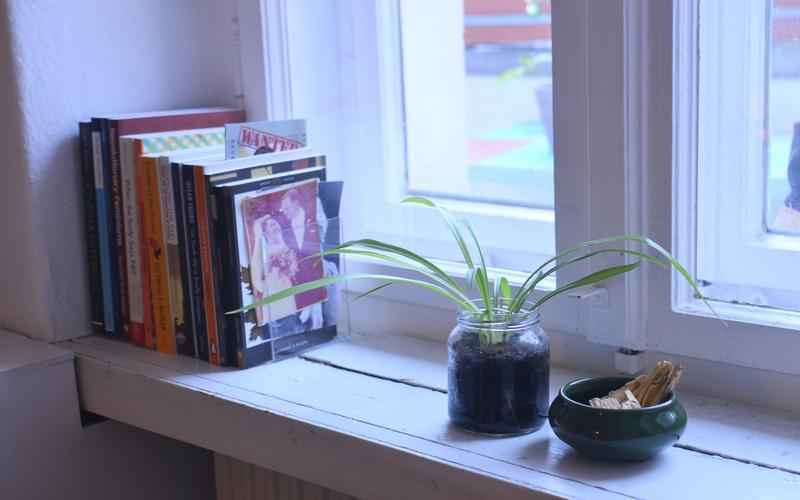iphone搜狗输入法怎么用
嘿,亲爱的苹果小伙伴们,今天我们来聊聊一个大家都非常关心的话题——如何在你们的苹果手机上设置搜狗输入法。相信很多小伙伴都钟情于搜狗输入法的智能、便捷和个性化功能,那么下面就让我们一起探讨如何轻松搞定这个设置吧!
让我们先了解一下,在没有打开键盘的情况下,如何进行操作?

第一步,咱们要找到桌面上的“设置”并打开它。哎呀,这个设置图标可是手机里的“大总管”,咱们的大部分设置都要靠它来完成。在设置菜单里,你会看到有一个“通用”选项,咱们点击进入。
进入“通用”选项后,你会发现许多功能选项,其中有一个叫做“多语言环境”。点击进去,这里就是咱们设置输入法的舞台了。在“键盘”界面,你会看到已经安装好的输入法列表。咦,这里就有咱们要设置的搜狗输入法啦!
找到搜狗输入法选项后,咱们点击它并允许其“完全访问”。这样,咱们的手机就能充分地使用搜狗输入法的各项功能了。
接下来,让我们看看在有键盘的情况下,如何切换和使用搜狗输入法?
当你在任何需要输入文字的地方,比如微信聊天、短信、备忘录等,轻轻一点击屏幕下方的键盘,就会看到键盘上方有一个小小的“地球”图标。这个图标就是我们的切换键啦!只要轻轻一点击这个切换键,就能调试出搜狗输入法啦!瞬间,你会觉得输入变得如此轻松自如。
如果上述方法都尝试过了还是无法正常使用搜狗输入法怎么办呢?别担心,我们还有最后的绝招!那就是卸载后重新安装。有时候,小小的重新安装就能解决大问题。卸载应用后,重新下载安装并再次调试,相信搜狗输入法一定能顺利出现在你的苹果手机上。
那么,如何卸载和重新安装呢?其实也非常简单。长按搜狗输入法应用图标,会出现一个菜单,选择“卸载”即可。然后,你可以在应用商店里重新搜索并下载搜狗输入法。安装完成后,按照上述步骤再次设置即可。
想和大家分享一些小贴士。在设置输入法时,记得保持手机有足够的电量和稳定的网络。这样不仅能保证设置的顺利进行,还能确保你在使用输入法时享受到最佳的性能和体验。
好啦,以上就是关于如何在苹果手机上设置搜狗输入法的全部内容了。希望这篇文章能帮助到你,让你轻松搞定输入法的设置。如果你还有其他问题或困扰,不妨留言告诉我们,我们会尽力为你解答。记得分享给身边的小伙伴哦!让我们一起学习、一起进步!
上一篇:iPhone怎样关闭允许app请求跟踪 iPhone关闭允许app请求跟踪步骤介绍 下一篇:iphone最大电池容量